Как и многие другие OEM-производители, Samsung предлагает некоторые проприетарные сервисы наряду с сервисами Google, которые доступны на всех устройствах Android. Сюда входят инструменты для преобразования текста в речь и, наоборот, службы диктовки речи в текст. Многие пользователи предпочитают диктовать, а не печатать, поэтому проблема, которую мы попытаемся решить сегодня, может быть довольно серьезной, если вы тоже этого хотите. А именно, кажется, что диктовка речи в текст или голосовой ввод не работают на некоторых устройствах Samsung.
Если у вас есть такая же или похожая проблема, проверьте решения, которые мы предлагаем ниже.
Оглавление:
- Проверьте настройки системы
- Сброс речевых сервисов Samsung и Google
- Обновите прошивку
- Сбросить настройки приложения
Почему мой голосовой текст не работает на моем Samsung?
Есть несколько причин, по которым преобразование голоса в текст может не работать на вашем Samsung. Вот обычные подозреваемые:
- Включены службы преобразования голоса в текст Samsung и Google. Отключите один, желательно голосовой ввод Samsung.
- Системная ошибка, вызывающая проблемы с диктовкой.
- Данные приложения повреждены в недавно представленных речевых службах Google. Сбросьте приложение.
1. Проверьте настройки системы
Во-первых, мы рекомендуем проверить настройки голосового ввода Samsung и убедиться, что все включено. Несколько пользователей рекомендовали отключить голосовой ввод Google или голосовой ввод Samsung. Кажется, что если оба включены, ни один из них не будет работать должным образом.
Теперь это зависит от того, какую клавиатуру вы предпочитаете, клавиатуру Samsung или Google Gboard. Что бы вы ни выбрали, убедитесь, что опция голосового ввода/диктовки для другого отключена, и попробуйте еще раз. Лично я предпочитаю Google Voice Typing, хотя вы можете предпочесть Samsung.
Вот что вам нужно сделать:
- Откройте Настройки .
- Выберите Общее управление .
- Откройте список клавиатур и по умолчанию .
- Отключите голосовой ввод Samsung и придерживайтесь голосового ввода Google или отключите голосовой ввод Google (и устаревший голосовой ввод), если вы используете клавиатуру Samsung и придерживаетесь голосового ввода Samsung .
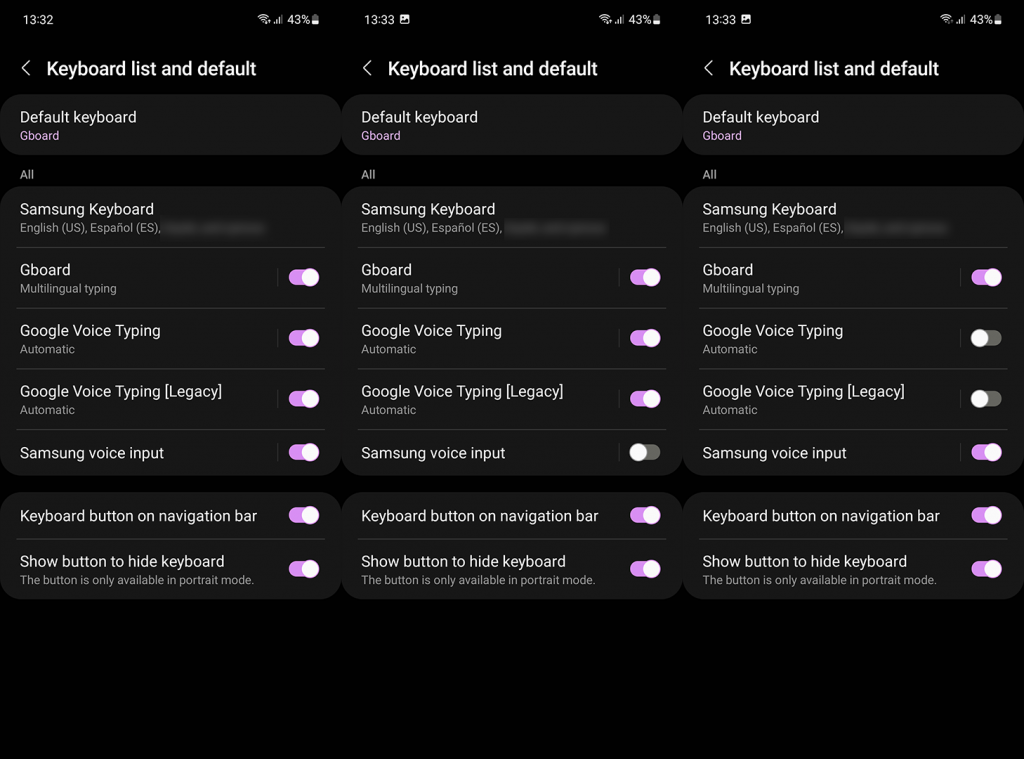
- Кроме того, что бы вы ни выбрали, нажмите либо на голосовой ввод Google , либо на голосовой ввод Samsung и выберите язык . Если вы используете автономный голосовой ввод , убедитесь, что загружен язык по умолчанию .
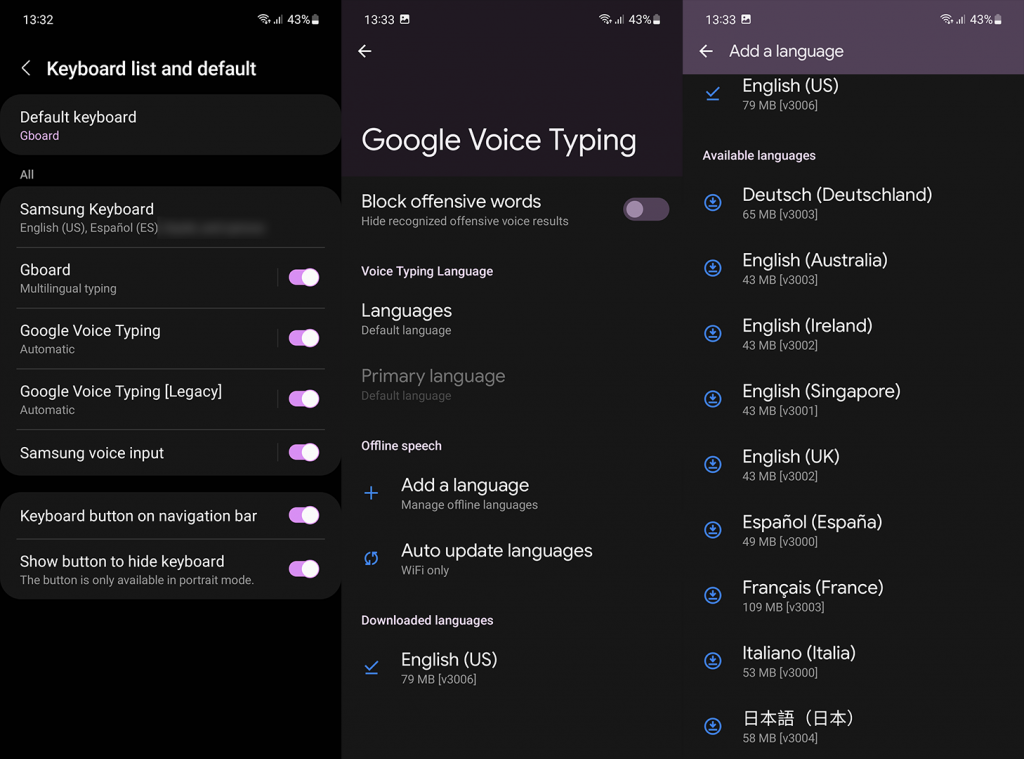
Если у вас есть проблемы с одним, просто переключитесь на другой. Пользователи сообщают, что Google Voice Typing работает (особенно на Galaxy S21), в то время как проприетарное преобразование речи в текст не работает на Samsung. Попробуйте и убедитесь сами.
2. Сбросьте голосовые сервисы Google
Если вы выбрали Google Voice Typing, но проблема не устранена, мы рекомендуем сбросить настройки службы распознавания речи от Google. Этот инструмент не только позволяет использовать TTS (преобразование текста в речь), но также влияет на то, как работает преобразование речи в текст. Google внес некоторые изменения в сервис в декабре 2021 г., поэтому рекомендуется поддерживать его в актуальном состоянии. Но перед этим его следует сбросить, либо очистив локальные данные, либо удалив обновления из сервиса.
Вот как сбросить настройки службы распознавания речи от Google и исправить проблемы с преобразованием речи в текст на смартфоне или планшете Samsung:
- Откройте Настройки .
- Коснитесь Приложения .
- Найдите Службы речи .
- Откройте Speech Services от Google, а затем откройте Storage .
- Очистить данные .
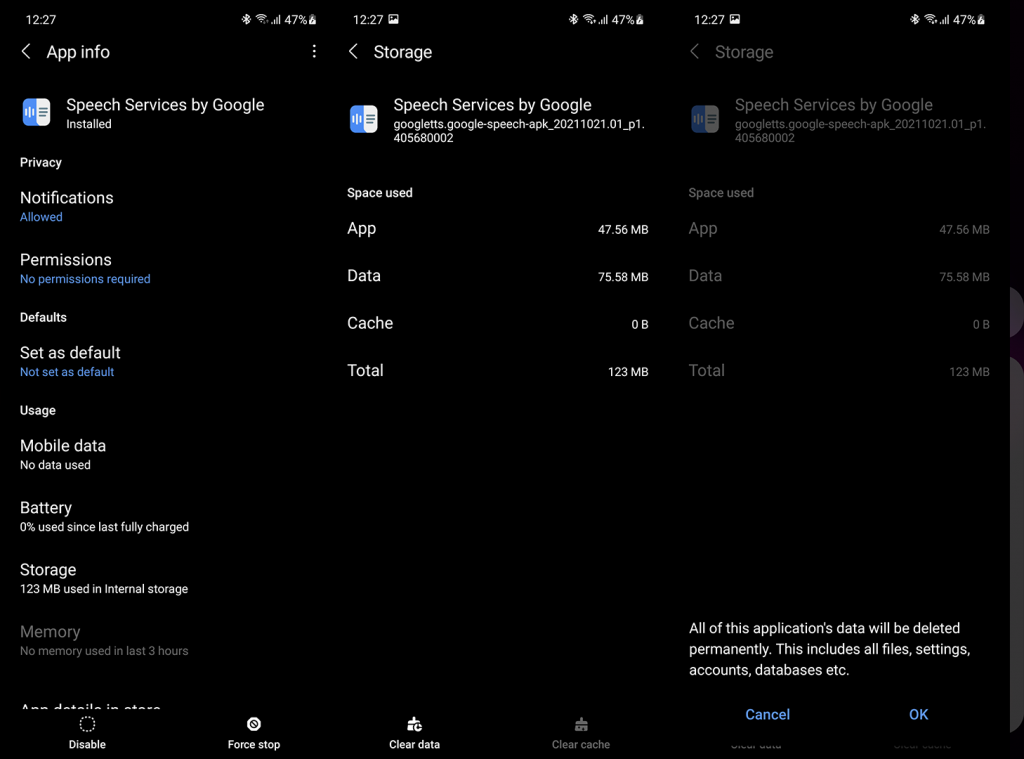
- Или, находясь на экране информации о приложении , нажмите на меню с тремя точками и удалите обновления . Приложение должно автоматически обновляться из Play Store.
То же самое касается голосового ввода Samsung, но чтобы найти эту службу, вам нужно включить параметр «Показать системные приложения». Очистка данных из службы приведет к ее сбросу и, надеюсь, устранит проблемы.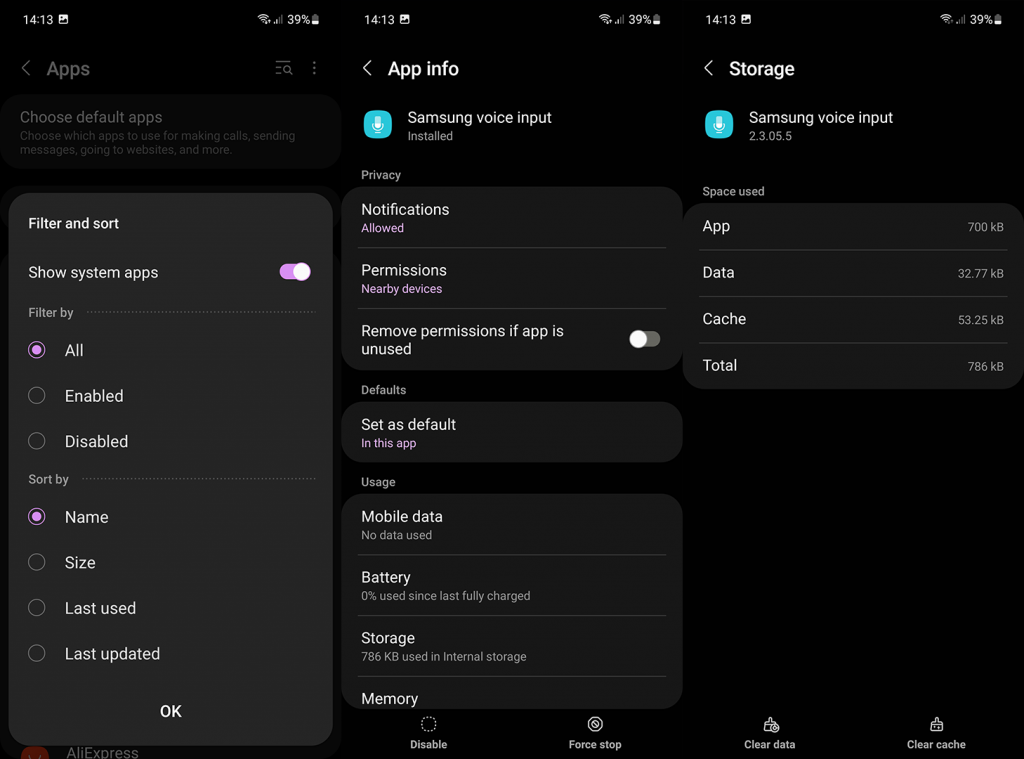
3. Обновите прошивку
Проблема с преобразованием речи в текст (диктовку) на устройствах Samsung была довольно распространенной в OneUI 3.1, но по мере того, как все больше и больше устройств получают обновление OneUI 4 (Android 12), появляются сообщения о том, что голосовой ввод Samsung работает лучше. Хотя с языками, отличными от английского или корейского, все еще не лучше.
Хотя Android автоматически отправляет обновления, вы можете проверить наличие доступных обновлений и установить их в системных настройках. Вот как проверить наличие обновлений вручную:
- Откройте Настройки .
- Выберите Обновление программного обеспечения .
- Нажмите Загрузить и установить .
- Установите доступные обновления .
Если вы начинаете замечать некоторые серьезные ошибки и проблемы, подумайте о сбросе устройства до заводских настроек . Всегда нужно начинать с чистого листа всякий раз, когда вы переходите на новую версию Android и замечаете какие-то неприятные ошибки.
4. Сбросить настройки приложения
Наконец, если ни один из предыдущих шагов не помог, мы рекомендуем сбросить настройки приложения . Это сработало для некоторых пользователей, хотя мы не можем с уверенностью сказать, что это сработает для всех. Вы можете сбросить настройки приложения на устройстве Samsung, следуя этим инструкциям:
- Откройте Настройки .
- Коснитесь Приложения .
- Нажмите на меню с тремя точками и выберите « Сбросить настройки приложения» .
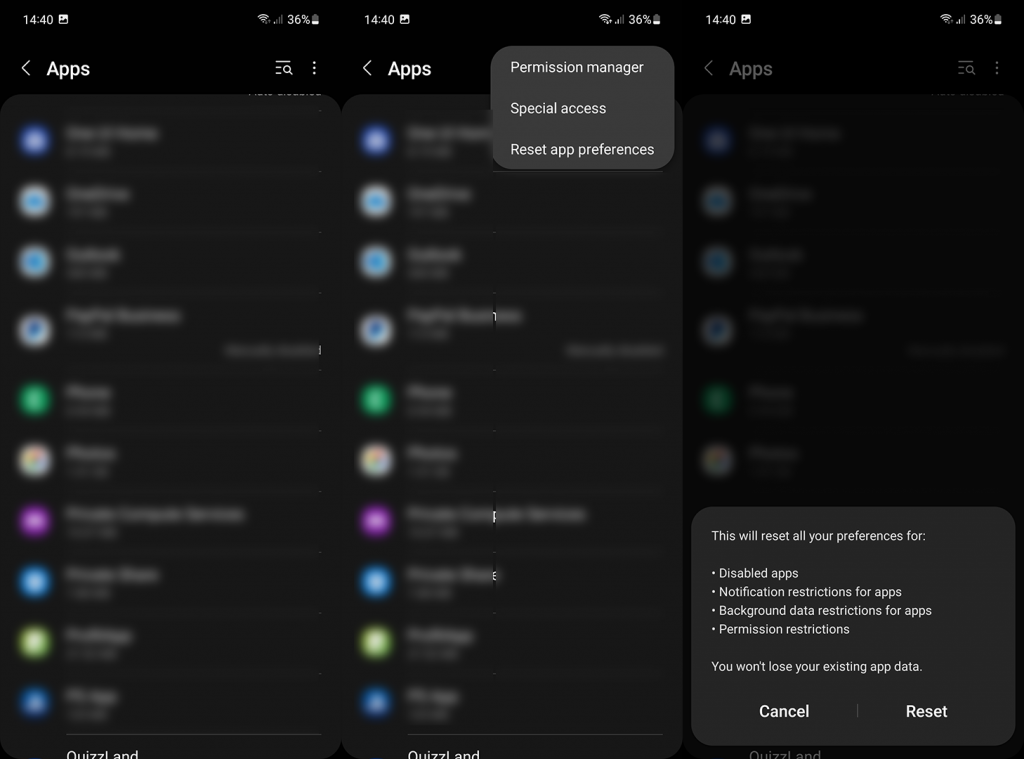
- Подтвердите и проверьте наличие улучшений.
Если преобразование текста в речь не работает на вашем смартфоне Samsung после всех этих шагов, рассмотрите возможность сообщить о проблеме Samsung через приложение Members. Мы надеемся, что в этом нет необходимости, и вы сможете без проблем диктовать сообщения и использовать голосовой ввод. Но это хороший способ сделать что-то заранее в надежде, что Samsung прислушается.
Благодарим за прочтение и обязательно сообщите нам, помогли ли приведенные здесь инструкции решить проблему. У вас есть лучшее решение? Поделитесь им с нами в разделе комментариев ниже.

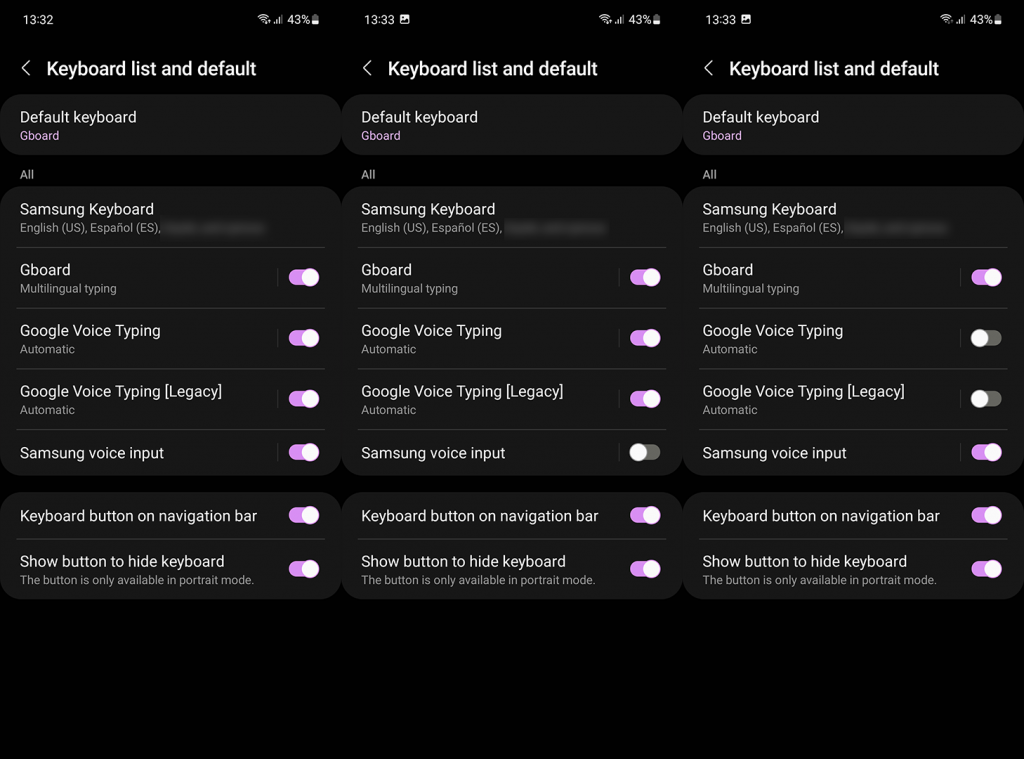
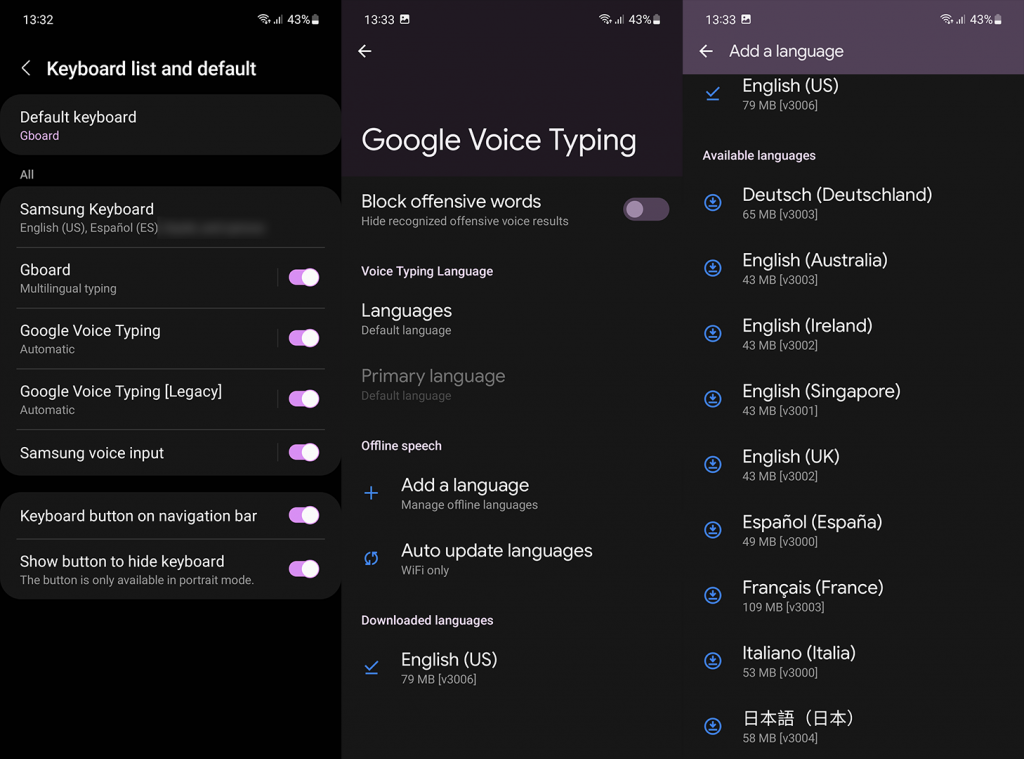
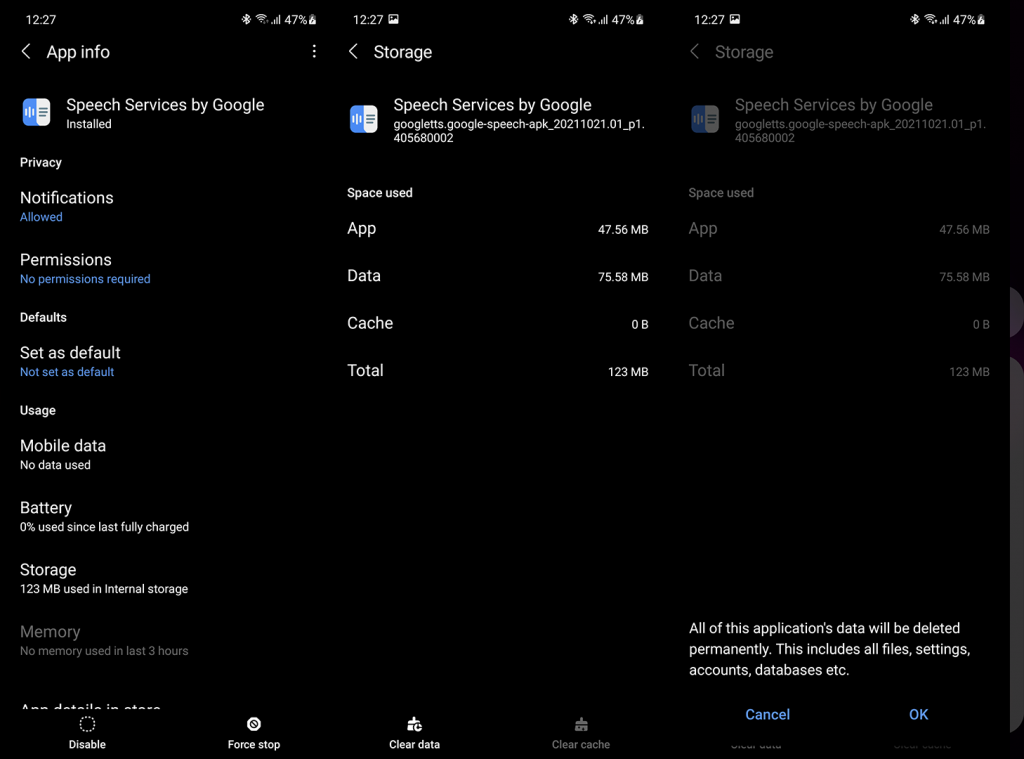
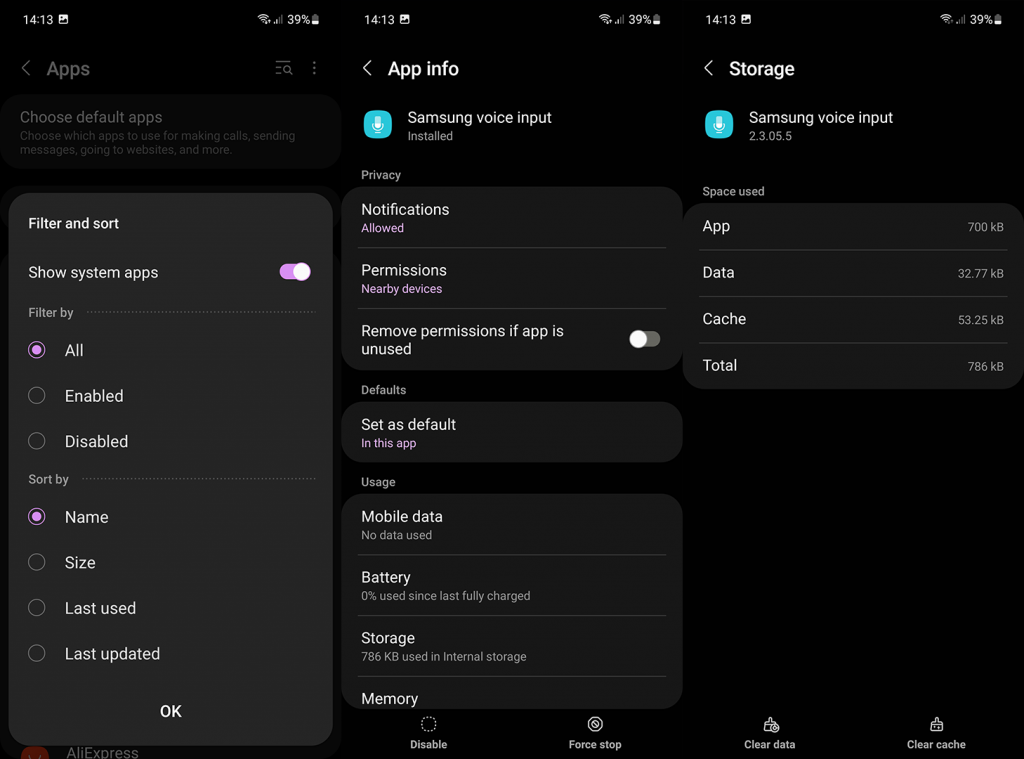
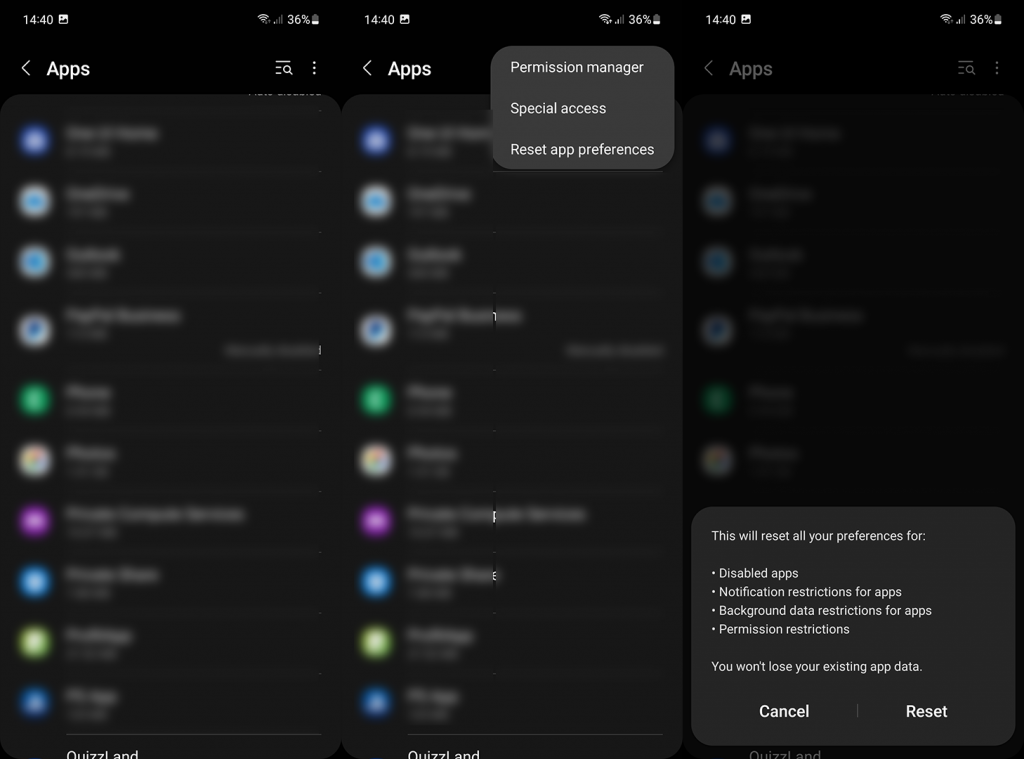

![Как решить проблему «Sims 4 Сим не спит»? [ПРОВЕРЕННЫЕ СПОСОБЫ] Как решить проблему «Sims 4 Сим не спит»? [ПРОВЕРЕННЫЕ СПОСОБЫ]](https://luckytemplates.com/resources1/images2/image-6501-0408151119374.png)


![Исправить Dungeon Siege 2 без указателя мыши [ПРОВЕРЕННЫЕ СПОСОБЫ] Исправить Dungeon Siege 2 без указателя мыши [ПРОВЕРЕННЫЕ СПОСОБЫ]](https://luckytemplates.com/resources1/images2/image-5004-0408151143369.png)

![Ваш компьютер или сеть могут отправлять автоматические запросы [ИСПРАВЛЕНО] Ваш компьютер или сеть могут отправлять автоматические запросы [ИСПРАВЛЕНО]](https://luckytemplates.com/resources1/images2/image-1491-0408150724646.png)
